Jak znaleźć wersję oprogramowania mojego systemu multimedialnego Renault?
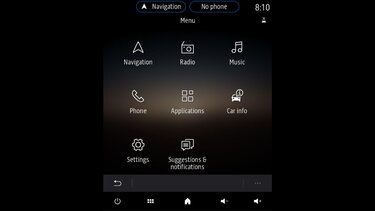
Etap 1
W menu głównym Easy Link wybierz ikonę „Informacje o samochodzie”.
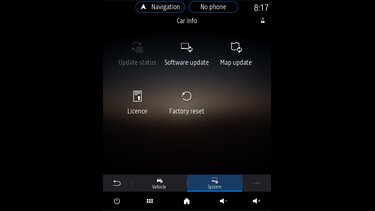
Etap 2
Po otworzeniu menu „Informacje o samochodzie”, kliknij ikonę „Aktualizacja oprogramowania”.
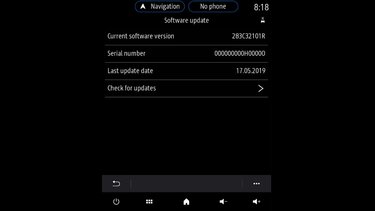
Etap 3
Na ekranie wyświetli się aktualna wersja oprogramowania.
W przykładzie jest to 283C32101R
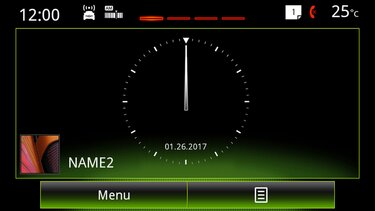
Etap 1
Kliknij przycisk menu w lewej dolnej części ekranu.
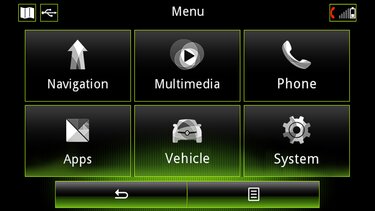
Etap 2
Kliknij przycisk „System”.
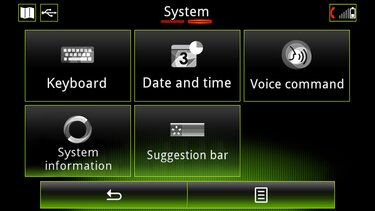
Etap 3
Kliknij przycisk „Informacje o systemie”. Przejdź do ekranu nr 2 przesuwając ekran palcem z prawej do lewej strony.
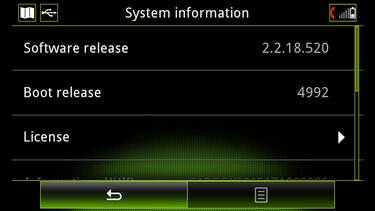
Etap 4
Numer wersji oprogramowania znajduje się na górze w pierwszej linii. Informacja: ostatnia cyfra nie ma znaczenia dla wyników. W naszym przykładzie to 2.2.18.580 (0).
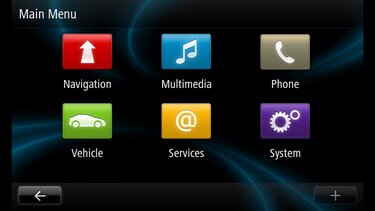
Etap 1
W menu głównym R-Link Evolution, wybierz menu „system”.
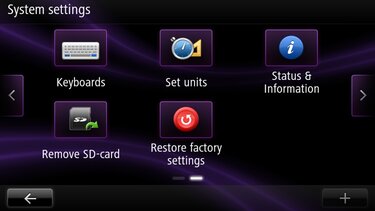
Etap 2
Przejdź do ekranu 2 menu system i kliknij „Stan i informacje”.
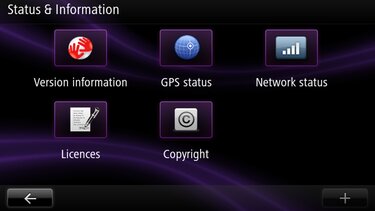
Etap 3
Kliknij „Informacje o wersji” na górze ekranu.
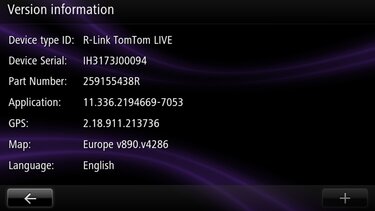
Etap 4
Wersja systemu wyświetla się na ekranie pod nazwą aplikacja. W przykładzie jest to 11.336.2194669.
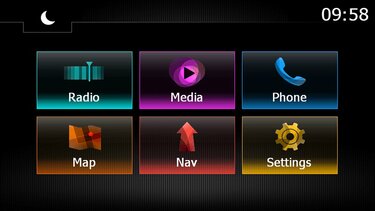
Etap 1
W menu głównym, naciśnij przycisk „Ustawienia”.
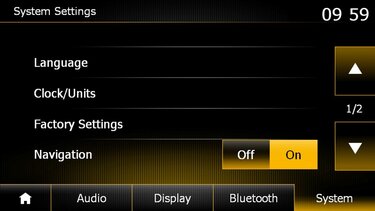
Etap 2
Naciśnij zakładkę „System” na dole ekranu.
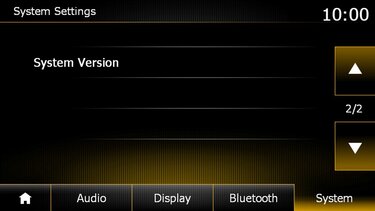
Etap 3
Zejdź niżej za pomocą strzałek po prawej stronie, aż zobaczysz element menu „Wersja Systemu” za pomocą strzałki w dół po prawej stronie ekranu
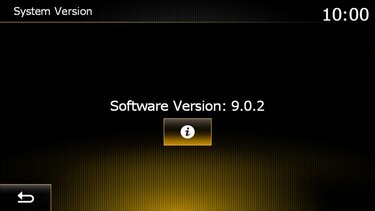
Etap 4
Wersja systemu wyświetla się na ekranie.

Etap 1
Naciśnij przycisk „set up”.

Etap 2
Przewiń listę wyboru za pomocą dużego pokrętła browse po prawej stronie (z przyciskiem zatwierdzenia OK).

Etap 3
Gdy na ekranie wyświetli się software version, naciśnij OK, aby przejść do wersji oprogramowania.

Etap 4
Odczytaj wersję oprogramowania w lewym dolnym rogu ekranu D1.6 (7 ;6.3).










